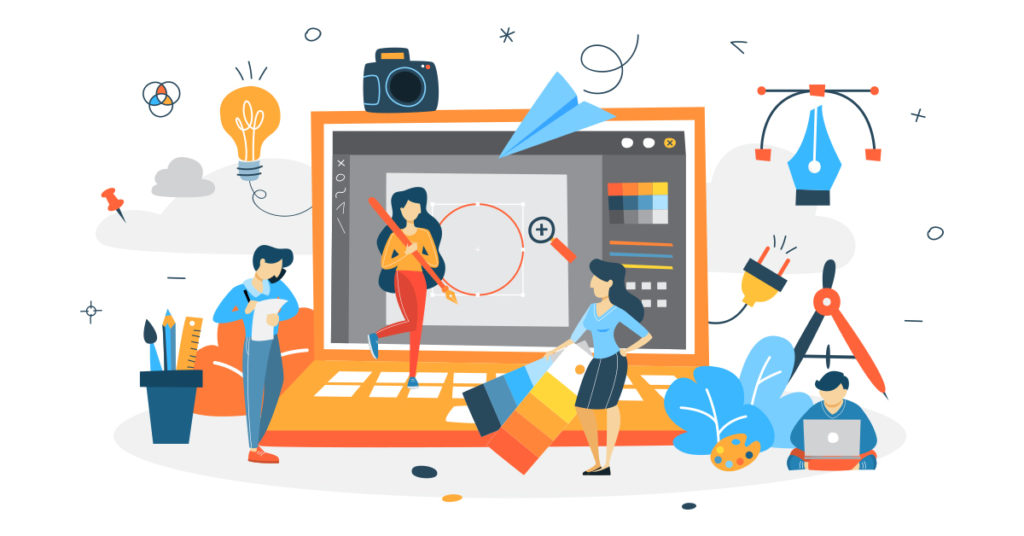
Att lägga till vattenstämplar i PDF-filer är ett utmärkt sätt att skydda ditt värdefulla innehåll och se till att ditt arbete krediteras korrekt. Oavsett om du vill vattenstämpla din PDF online, eller skapa en anpassad vattenstämpel med Python, är processen enkel och okomplicerad. I det här blogginlägget kommer vi att utforska hur man lägger till en vattenstämpel till PDF-filer, både med onlineverktyg och med Python. Oavsett om du vill infoga en textvattenstämpel, eller lägga till en bildvattenstämpel, kommer den här guiden att visa dig hur du lägger till en vattenstämpel i PDF online och hur du lägger till en vattenstämpel till PDF gratis.
- Infoga Watermark API
- Lägg till vattenstämpel till PDF med Python
- Använd kommandot cURL för att lägga till textvattenstämpel
- Använd kommandot cURL för att lägga till bildvattenstämpel
Info: Aspose tillhandahåller gratis PowerPoint-verktyg online som låter dig lägga till vattenstämplar i presentationer och ta bort vattenstämplar från presentationer.
Infoga Watermark API
Aspose.PDF Cloud är vårt prisbelönta REST API som ger funktioner för att skapa, manipulera och återge PDF-filer till olika utdataformat. Det låter dig också ladda EPUB, HTML, TeX, SVG, XML, etc filer och spara dem i PDF-format med färre kodrader. Den mest fantastiska delen av detta API är dess plattformsoberoende kapacitet. Implementera och använd PDF-bearbetningsfunktioner på vilken plattform som helst, inklusive skrivbord, webb eller mobil. Du behöver inte installera Adobe Acrobat eller andra program för att uppfylla dina krav.
Eftersom vår tyngdpunkt i den här artikeln ligger på Python-språket, så vi måste först installera Aspose.PDF Cloud SDK for Python som är ett omslag runt Aspose.PDF Cloud API. SDK:n är tillgänglig för nedladdning över PIP och GitHub arkivet. Så vänligen kör följande kommando på terminalen/kommandotolken för att installera den senaste versionen av SDK på systemet.
pip install asposepdfcloud
MS Visual Studio
Om du behöver lägga till referensen direkt i ditt Python-projekt i Visual Studio IDE, sök efter asposepdfcloud som ett paket under Python-miljöfönstret.

Bild 1:- Aspose.PDF Cloud SDK för Python-paket.
Efter installationen måste vi hämta klientuppgifterna från Aspose.Cloud dashboard. Om du inte har ett konto kan du prenumerera med GitHub eller Google-konto.
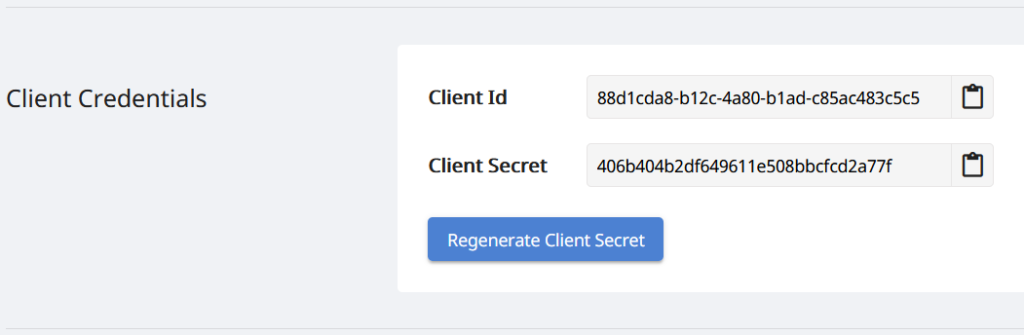
Bild 2:- Klientuppgifter på Aspose.Cloud-instrumentpanelen.
Lägg till vattenstämpel till PDF med Python
Följ instruktionerna nedan för att lägga till textvattenstämpel i PDF-dokument med Python.
- Skapa en instans av ApiClient-klassen samtidigt som du tillhandahåller klient-ID och klienthemlighetsdetaljer som argument
- För det andra, skapa en instans av klassen PdfApi som tar ApiClient-objektet som ett argument
- För det tredje, ange namnen på ingående PDF-fil, namnet på den resulterande PDF-filen och sidnumret där vattenstämpel måste läggas till
- Skapa nu ett stämpelobjekt och ange egenskaper relaterade till rotationsvinkel, opacitet, horisontell och vertikal justering, vattenstämpelvärde, teckensnittsdetaljer, förgrunds- och bakgrundsfärginformation
- Till sist, anropa metoden postpagetextstamps(..) i klassen PdfApi, för att lägga till vattenstämpel till PDF.
# För fler exempel, besök https://github.com/aspose-pdf-cloud/aspose-pdf-cloud-python
def textWatermark():
try:
#Client credentials
client_secret = "406b404b2df649611e508bbcfcd2a77f"
client_id = "88d1cda8-b12c-4a80-b1ad-c85ac483c5c5"
#initialize PdfApi client instance using client credetials
pdf_api_client = asposepdfcloud.api_client.ApiClient(client_secret, client_id)
# skapa PdfApi-instanser samtidigt som du skickar PdfApiClient som argument
pdf_api = PdfApi(pdf_api_client)
#input PDF file name
input_file = 'awesomeTable.pdf'
# sidnummer i PDF där textstämpel måste läggas till
pageNumber = 1
textStamp = asposepdfcloud.models.Stamp
textStamp.type = 'Text'
textStamp.background = True
textStamp.horizontal_alignment = 1 #Left
textStamp.opacity = 0.5
textStamp.rotate = 1
textStamp.rotate_angle = 45
textStamp.x_indent=100
textStamp.y_indent=100
textStamp.zoom=1.5
textStamp.value = 'Confidential'
textState = asposepdfcloud.TextState
textState.font_size = 20
textState.font= 'Arial'
textState.foreground_color = {'A': 0,
'R': 200,
'G': 0,
'B': 0 }
textState.background_color = {
'A': 10,
'R': 0,
'G': 0,
'B': 0}
textState.font_style = 2
textStamp.vertical_alignment = 1
#invoke Aspose.Pdf Cloud SDK API to insert text watermark in PDF file
response = pdf_api.post_page_text_stamps(input_file, pageNumber, textStamp)
# skriv ut meddelande i konsolen (valfritt)
print('Text Watermark successfully added to PDF document !')
except ApiException as e:
print("Exception while calling PdfApi: {0}".format(e))
print("Code:" + str(e.code))
print("Message:" + e.message)

Bild 3:- Text Vattenstämpel tillagd i PDF.
Använd kommandot cURL för att lägga till textvattenstämpel
cURL är ett kommandoradsverktyg som låter dig överföra data från eller till en server med hjälp av olika protokoll, inklusive HTTP. Det ger också en bekväm mekanism för att komma åt REST API:er via kommandoradsterminalen. Eftersom Aspose.PDF Cloud är baserat på REST-arkitektur, så kan det enkelt nås med cURL-kommandon.
Nu är det första steget att generera en JSON Web Token (JWT) baserat på dina individuella klientuppgifter som anges över Aspose.Cloud-instrumentpanelen. Vänligen kör följande kommando för att generera JWT-token:
curl -v "https://api.aspose.cloud/connect/token" \
-X POST \
-d "grant_type=client_credentials&client_id=88d1cda8-b12c-4a80-b1ad-c85ac483c5c5&client_secret=406b404b2df649611e508bbcfcd2a77f" \
-H "Content-Type: application/x-www-form-urlencoded" \
-H "Accept: application/json"
Efter det, vänligen kör följande kommando för att lägga till en textvattenstämpel i PDF-filen, där rotationsvinkel på 45 grader, horisontell justering är Vänster och Vertikal justering anges som Botten.
curl -v -X POST "https://api.aspose.cloud/v3.0/pdf/awesomeTable.pdf/pages/1/stamps/text" \
-H "accept: application/json" \
-H "authorization: Bearer <JWT Token>" \
-H "Content-Type: application/json" \
-d "[ { \"Background\": true, \"HorizontalAlignment\": \"1\", \"Opacity\": 0.5, \"Rotate\": \"1\", \"RotateAngle\": 45., \"XIndent\": 100, \"YIndent\": 100, \"Zoom\": 1.5, \"TextAlignment\": \"0\", \"Value\": \"Confidential\", \"TextState\": { \"FontSize\": 20, \"Font\": \"Arial\", \"ForegroundColor\": { \"A\": 0, \"R\": 200, \"G\": 0, \"B\": 0 }, \"BackgroundColor\": { \"A\": 10, \"R\": 0, \"G\": 0, \"B\": 0 }, \"FontStyle\": \"2\" }, \"VerticalAlignment\": \"1\", \"BottomMargin\": 10, \"LeftMargin\": 10, \"TopMargin\": 10, \"RightMargin\": 10 }]"
Använd kommandot cURL för att lägga till bildvattenstämpel
Vänligen kör följande cURL-kommando för att lägga till bildvattenstämpel till PDF-dokument och spara utdata i molnlagring.
Om du behöver spara utdata på lokal enhet, vänligen ange “-o” argument.
curl -v -X POST "https://api.aspose.cloud/v3.0/pdf/awesomeTable.pdf/pages/1/stamps/image" \
-H "accept: application/json" \
-H "authorization: Bearer <JWT Token>" \
-H "Content-Type: application/json" \
-d "[ { \"Links\": [ { \"Type\": \"Image\", \"Title\": \"Image stamp\" } ], \"Background\": true, \"HorizontalAlignment\": \"LEFT\", \"Opacity\": 1.0, \"Rotate\": \"None\", \"RotateAngle\": 0, \"XIndent\": 0, \"YIndent\": 0, \"Zoom\": 0.5, \"FileName\": \"confidential.jpg\", \"Width\": 400, \"Height\": 200, \"VerticalAlignment\": \"TOP\", \"BottomMargin\": 0, \"LeftMargin\": 10, \"TopMargin\": 10, \"RightMargin\": 0 }]"
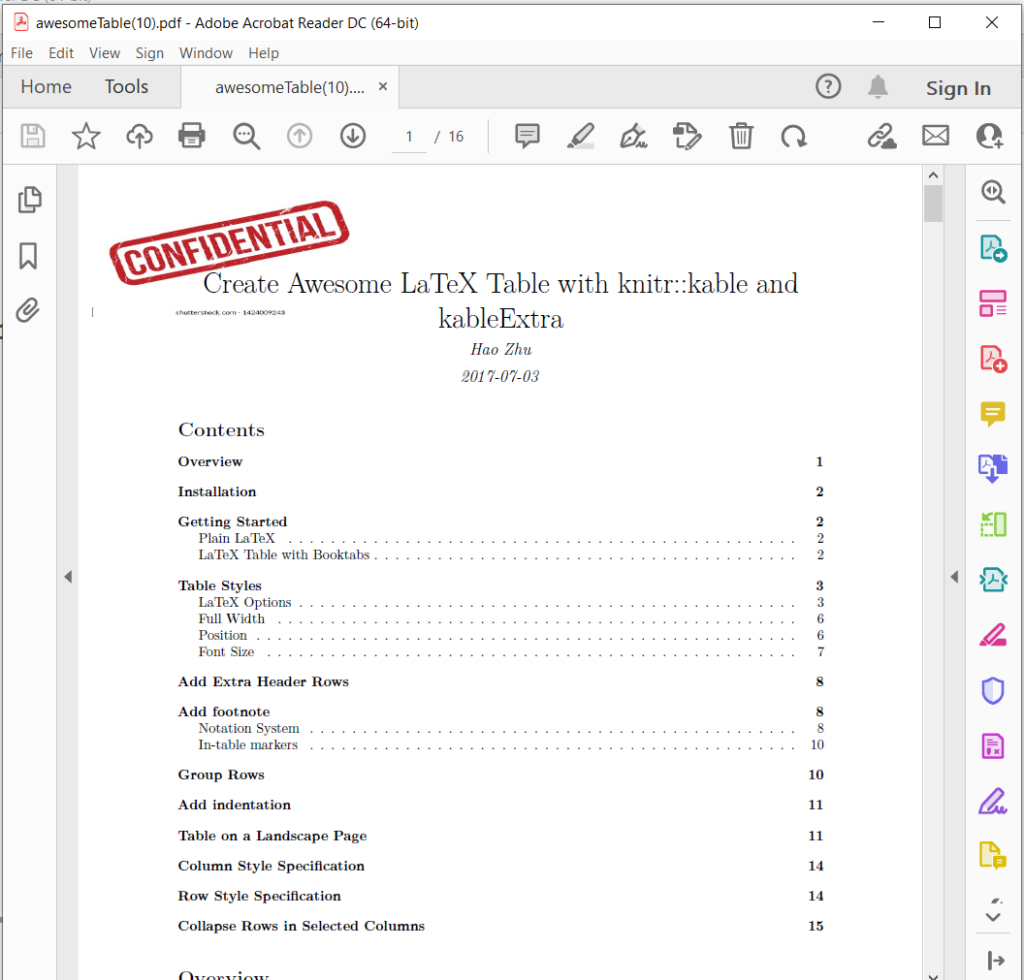
Bild 4:- Bildvattenstämpel i PDF.
Exempelfilerna som används i exemplet ovan kan laddas ner från awesomeTable.pdf, Text-Watermark.pdf och Image-Watermark.pdf.
Slutsats
Sammanfattningsvis, att lägga till vattenstämplar i PDF-filer är ett snabbt och effektivt sätt att skydda ditt innehåll och se till att det krediteras korrekt. Oavsett om du föredrar att använda ett onlineverktyg eller ett Python-skript, finns det många tillgängliga alternativ för att hjälpa dig att vattenmärka dina PDF-filer med lätthet. Genom att följa stegen som beskrivs i det här blogginlägget kan du enkelt lägga till vattenstämplar i PDF-filer och säkra din värdefulla information. Så varför vänta? Börja vattenmärka dina PDF-filer idag och ge dig själv sinnesfrid när du vet att ditt arbete är skyddat.
Du får också en hävstång för att ladda ner källkoden för Cloud SDK från GitHub. Dessutom, om du har någon relaterad fråga eller om du stöter på några problem när du använder API:t är du välkommen att kontakta oss via gratis produktsupportforum.
relaterade artiklar
Vi rekommenderar att du besöker följande artiklar för att lära dig mer om: